Lenovo ideapad 320S-15IKB, ideapad 320S-15ISK, ideapad 320SH-15IKB, ideapad 320SH-15ISK, ideapad 320SL-15IKB User Guide [uk]
...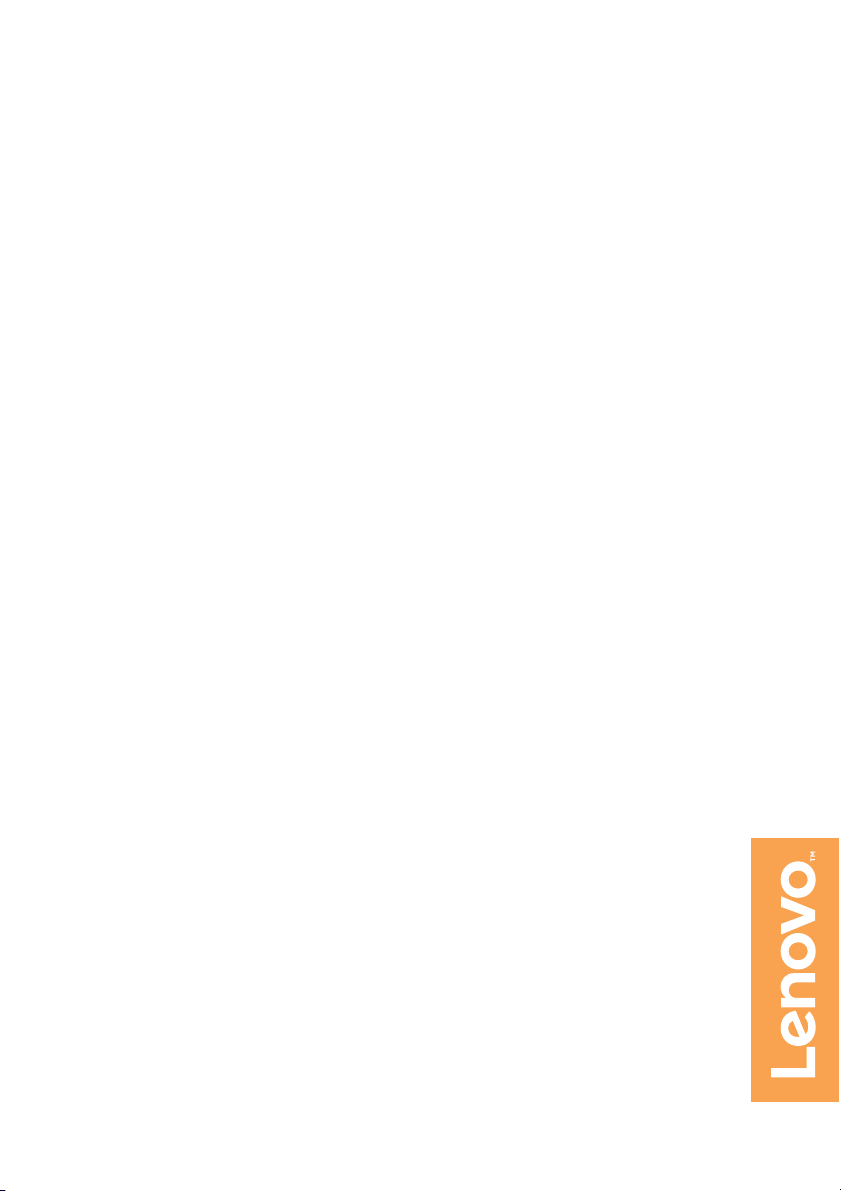
Lenovo ideapad 320S
ideapad 320S-15IKB/ideapad 320S-15ISK
ideapad 320SH-15IKB/ideapad 320SH-15ISK
ideapad 320SL-15IKB/ideapad 320SL-15ISK
ideapad 320SR-15IKB/ideapad 320SR-15ISK
ideapad 320SE-15IKB/ideapad 320SE-15ISK
Керівництво користувача
lmn
Read the safety notices and important tips in the
Перегляньте застереження щодо безпеки та важливі поради в
included manuals before using your computer.
посібниках, що входять у комплект, перш ніж користуватися комп’ютером.
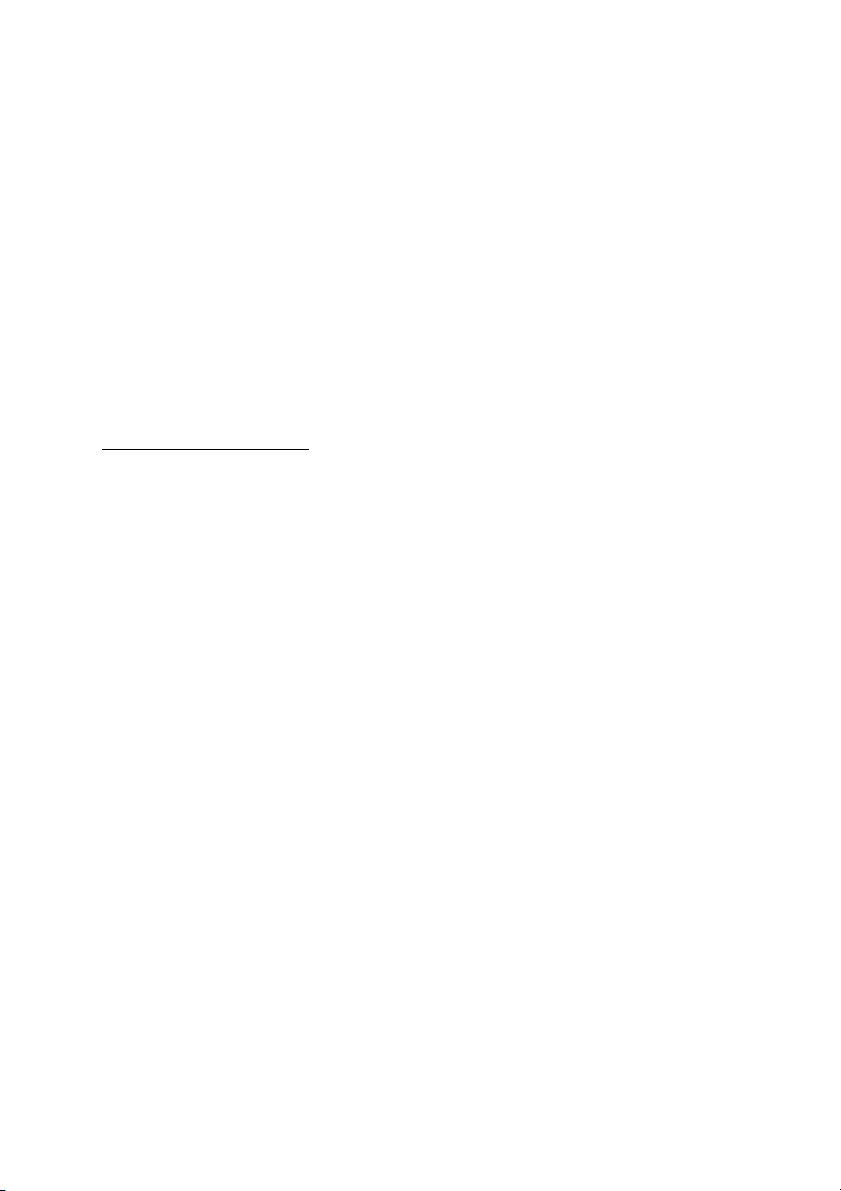
Примітки
• Перш ніж користуватися продуктом, прочитайте Посібник Lenovo з питань
безпеки за загальних питань.
• Деякі інструкції в цьому посібнику розраховані на те, що ви користуєтесь ОС
Windows
®
10. Якщо ви користуєтесь іншою операційною системою Windows,
деякі дії можуть дещо відрізнятися. Якщо ви користуєтесь іншою операційною
системою, деякі дії можуть не застосовуватися.
• Описані в цьому посібнику функції спільні для більшості моделей. Деякі функції
можуть бути недоступні на вашому комп’ютері, або ваш комп’ютер може
включати функції, не описані в цьому посібнику.
• Ілюстрації в цьому посібнику можуть відрізнятися від фактичного продукту.
Керуйтеся виглядом фактичного продукту.
Нормативна інформація
• Щоб дізнатися більше, перегляньте розділ Посібники та інструкції на веб-сайті
http://support.lenovo.com.
Перше видання (Лютий 2017)
© Lenovo, 2017 р.
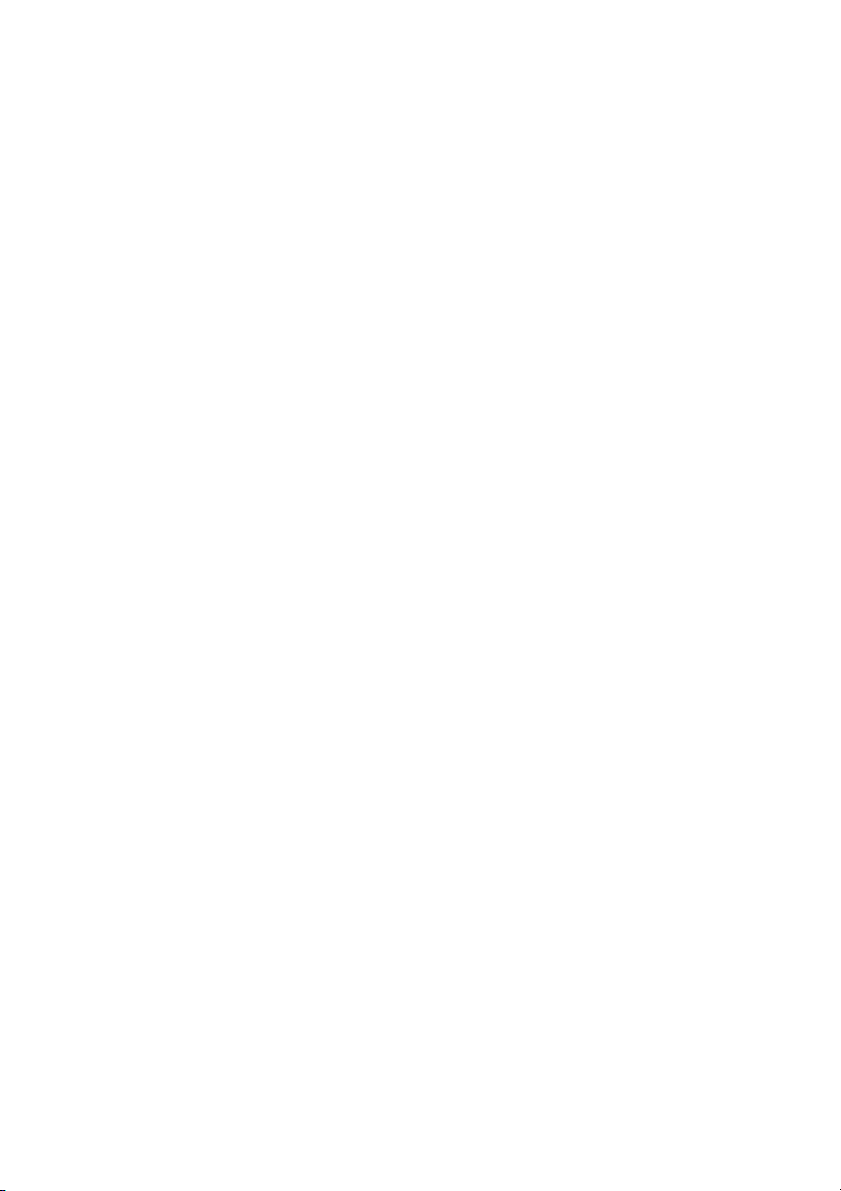
Зміст
Розділ 1. Ознайомлення з комп’ютером .......................................... 1
Вигляд згори .................................................................................................................1
Вигляд зліва ..................................................................................................................5
Вигляд справа ...............................................................................................................8
Вигляд знизу...............................................................................................................10
Розділ 2. Початок роботи з ОС Windows 10 ...................................11
Перше налаштування операційної системи.............................................................11
Інтерфейси операційної системи..............................................................................11
Переведення комп’ютера в режим сну або вимкнення ..........................................14
Підключення до бездротової мережі........................................................................16
Довідка від Windows..................................................................................................17
Розділ 3. Система відновлення ....................................................... 18
Push-button reset (Швидке скидання) .......................................................................18
Розділ 4. Вирішення проблем .......................................................... 20
Поширені запитання ..................................................................................................20
Вирішення проблем ...................................................................................................22
Торговельні марки ............................................................................. 25
i

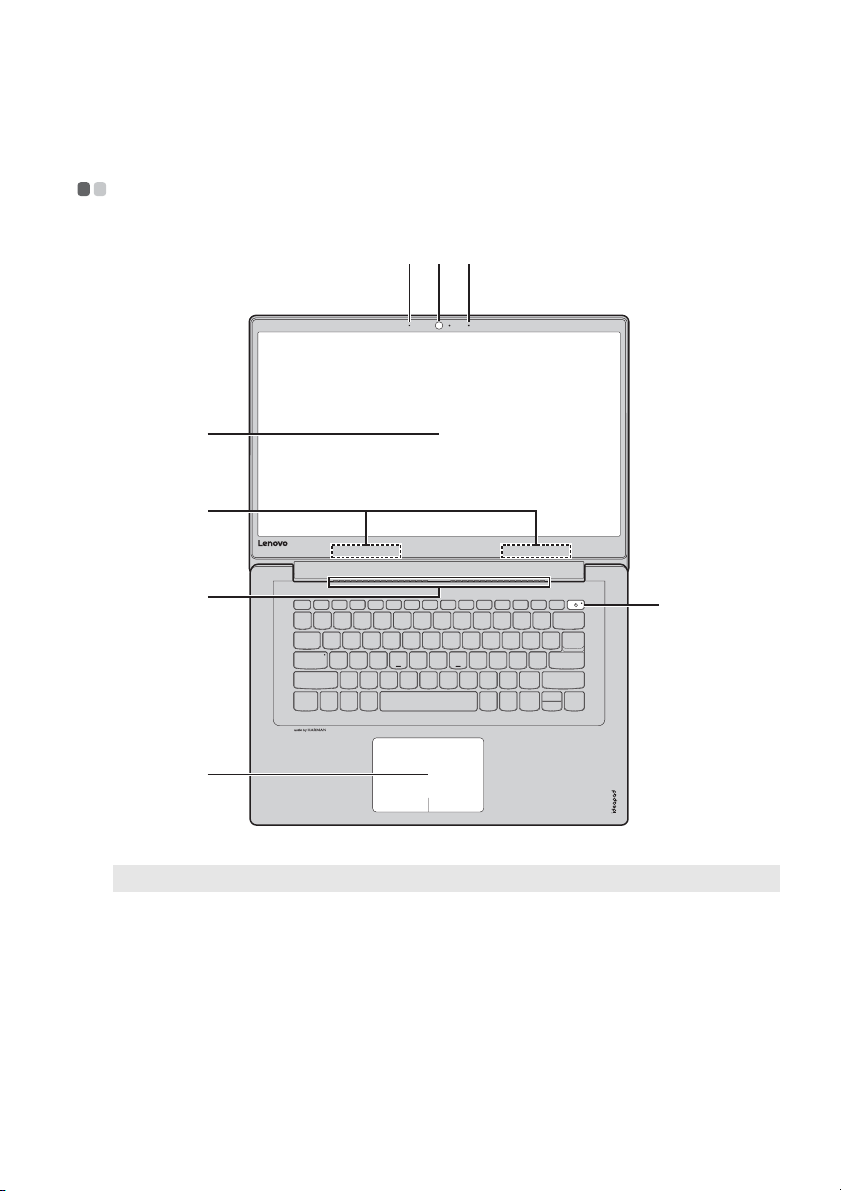
Розділ 1. Ознайомлення з комп’ютером
Вигляд згори - - - - - - - - - - - - - - - - - - - - - - - - - - - - - - - - - - - - - - - - - - - - - - - - - - - - - - - - - - - - - - - -
a bb
c
d
e
f
g
Примітка. Заштриховані області позначають невидимі зовні деталі.
Увага!
• Не відкривайте панель дисплея більше, ніж на 180 градусів. Закриваючи панель дисплея, не
розміщуйте ручки чи інші предмети між панеллю дисплея та клавіатурою, щоб не пошкодити
дисплей.
1
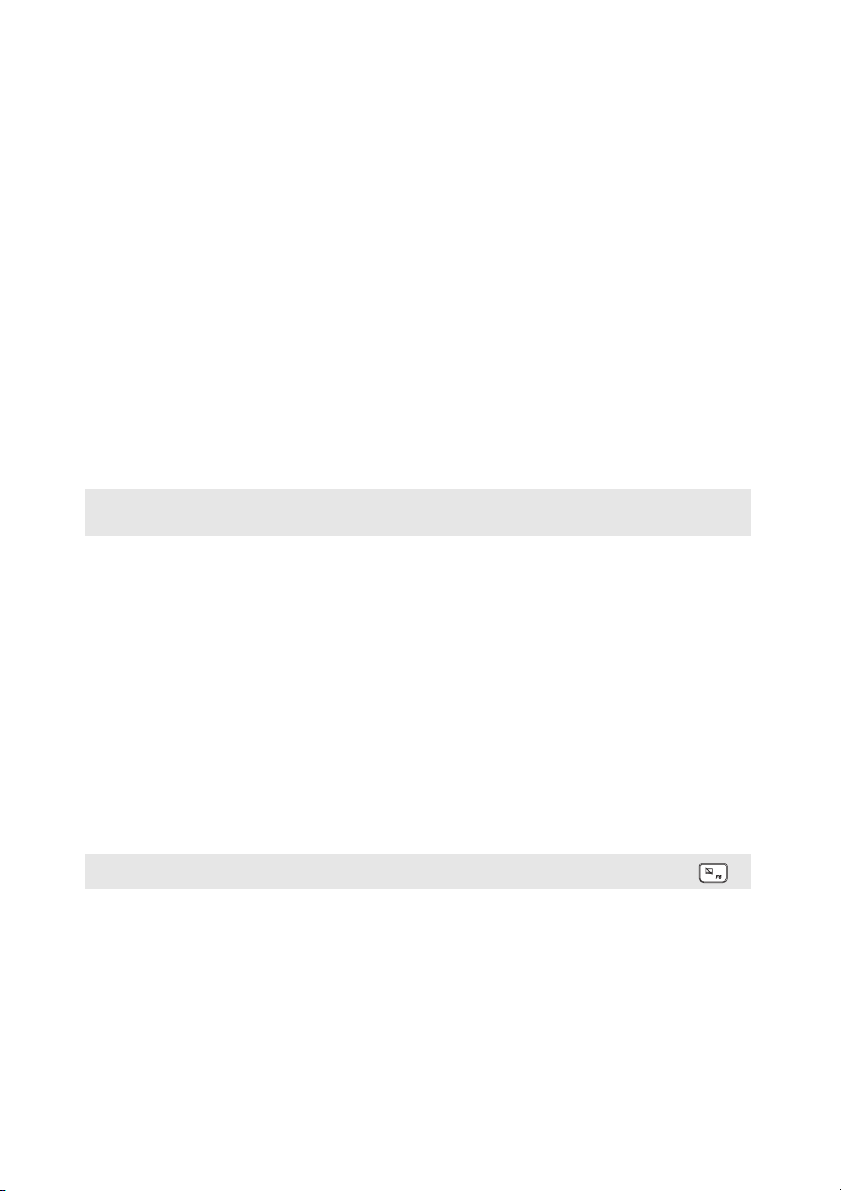
Розділ 1. Ознайомлення з комп’ютером
a Вбудована
Користуйтеся камерою для відеозв’язку.
камера
b Вбудований
мікрофон
c
Дисплей
комп’ютера
d Бездротові
антени LAN
e Вентиляційні
Записуйте звук для відеоконференцій, дубляжу та
створюйте аудіозаписи.
LCD-дисплей зі світлодіодним підсвічуванням забезпечує
відмінне зображення.
Під’єднайте бездротовий адаптер LAN, щоб надсилати та
отримувати радіосигнали за допомогою бездротових
технологій.
Розсіюють внутрішнє тепло.
отвори
Примітка. Переконайтеся, що вентиляційні отвори не заблоковано, щоб не допустити
перегрівання комп’ютера.
f Кнопка
живлення
g Сенсорна
панель.
Натисніть цю клавішу, щоб увімкнути або вимкнути
комп’ютер.
На увімкненому комп’ютері натисніть і утримуйте цю
клавішу приблизно 1 секунду, щоб активувати режим сну,
або довше 4 секунд, щоб вимкнути комп’ютер.
Сенсорна панель функціонує як звичайна миша.
Сенсорна панель. Щоб пересунути вказівник на екрані,
проведіть пальцем по сенсорній панелі в потрібному
напрямку.
Кнопки сенсорної панелі. Функції правої та лівої кнопок
відповідають функціям відповідних кнопок комп’ютерної
миші.
Примітка. Сенсорну панель можна ввімкнути або вимкнути за допомогою клавіші F6 ( ).
2
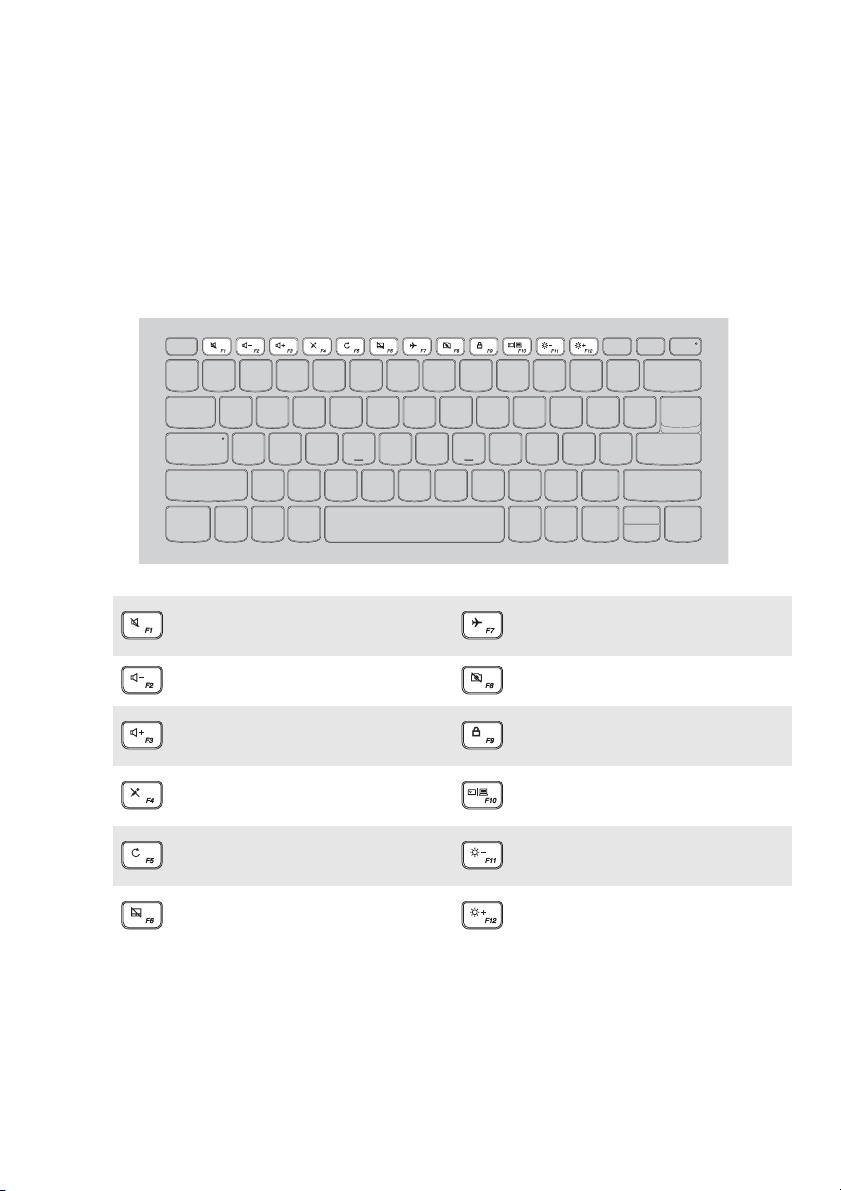
Розділ 1. Ознайомлення з комп’ютером
Користування клавіатурою
Командні клавіші
Можна швидко керувати налаштуваннями системи, натискаючи відповідні
командні клавіші.
вмикає/вимикає звук.
:
зменшує гучність.
:
збільшує гучність.
:
вмикає/вимикає мікрофон.
:
оновлює сторінку.
:
вмикає/вимикає сенсорну
:
панель.
вмикає/вимикає режим
:
польоту.
вмикає/вимикає камеру.
:
блокує/розблоковує LCD-
:
екран.
вмикає зовнішній проектор
:
або дисплей.
зменшує яскравість
:
сторінки.
збільшує яскравість
:
сторінки.
3
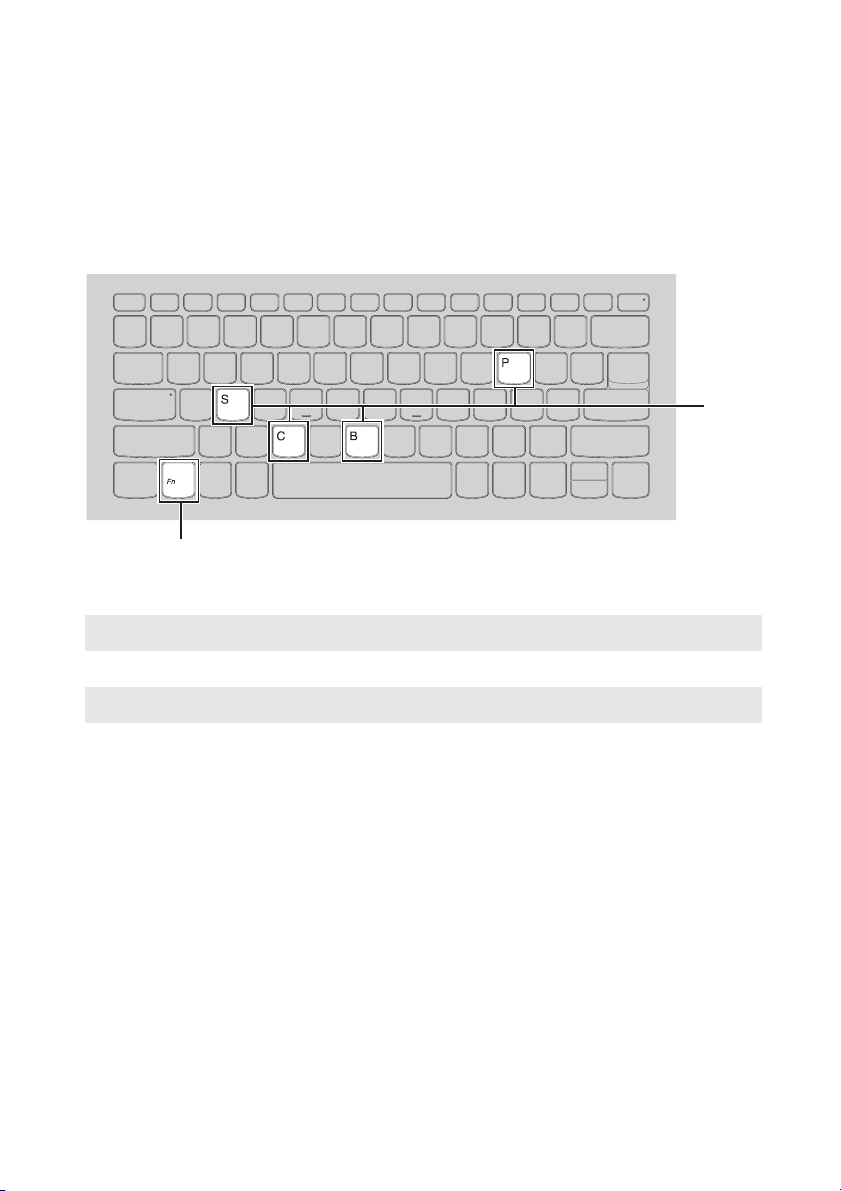
Розділ 1. Ознайомлення з комп’ютером
Комбінації функціональних клавіш
Можна миттєво змінювати функції клавіш. Для цього натисніть і втримуйте Fn
a; а потім одну з функціональних клавіш b.
a
Нижче описано функції кожної функціональної клавіші.
Fn + B: активує пробіл.
Fn + P: активує паузу.
b
Fn + C: вмикає/вимикає прокручування.
Fn + S: активує запит до системи.
4
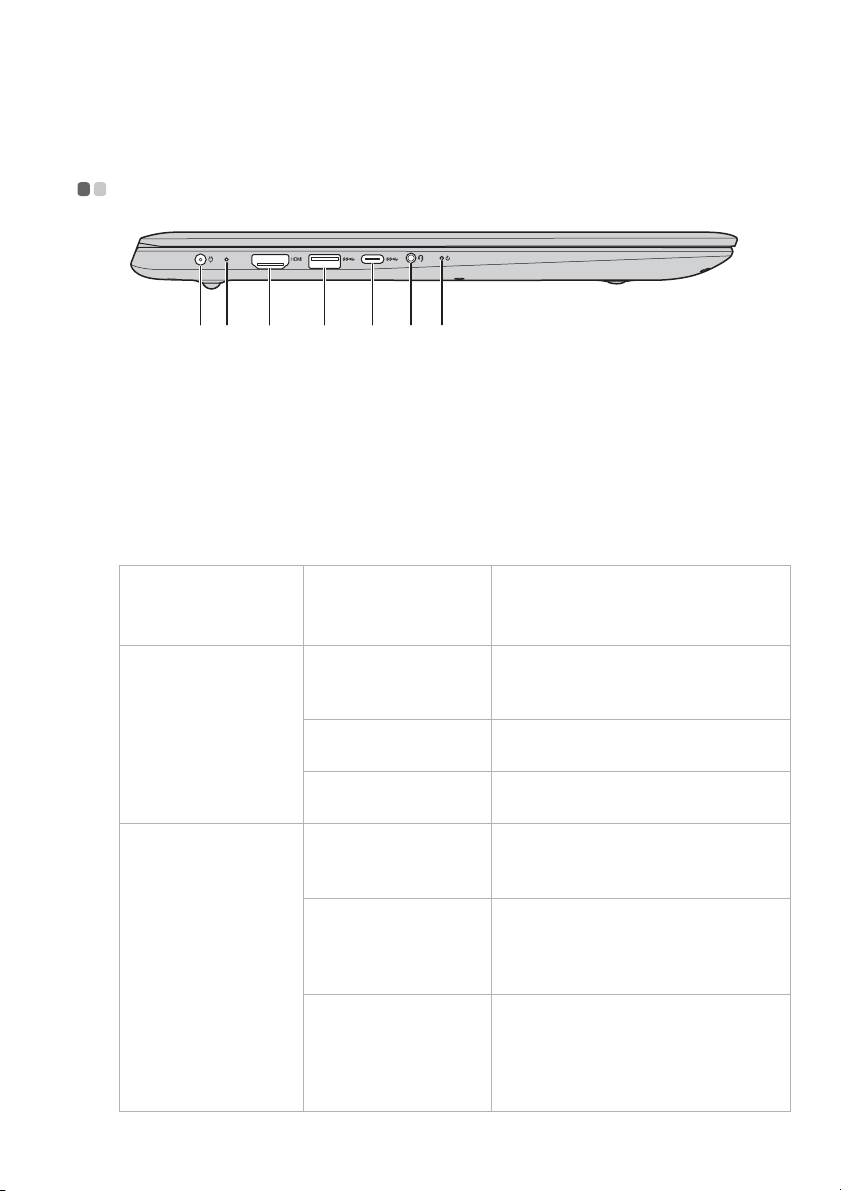
Розділ 1. Ознайомлення з комп’ютером
Вигляд зліва - - - - - - - - - - - - - - - - - - - - - - - - - - - - - - - - - - - - - - - - - - - - - - - - - - - - - - - - - - - - - - - - -
a b c d e f g
a Роз’єм для
адаптера
живлення
змінного струму
b
Індикатор статусу
заряджання/
стану
акумулятора
Статус адаптера
живлення
змінного струму
Від’єднано
Під’єднано
Під’єднує до адаптера живлення змінного струму.
Статус
Значення
індикатора
Вимкнено Комп’ютер перебуває в режимі сну
або його вимкнено. Акумулятор
заряджено більше ніж на 20 %.
Постійне жовте світло Заряд акумулятора становить від 5
до 20 %.
Швидко блимаюче
жовте світло
Повільно блимаюче
жовте світло
Повільно блимаюче
біле світло
Постійне біле світло Заряд акумулятора становить понад
Заряд акумулятора становить від 1
до 5 %.
Акумулятор заряджається. Коли
акумулятор зарядиться на 20 %,
блимаюче світло стане білим.
Заряд акумулятора становить від 20
до 80 % і заряджання триває. Коли
акумулятор зарядиться на 80 %,
світло припинить блимати.
80 %, заряджання
продовжуватиметься, доки
акумулятор не буде повністю
заряджено.
5

Розділ 1. Ознайомлення з комп’ютером
c Порт HDMI
d Порт USB 3.0
Примітка.
Щоб дізнатися більше, перегляньте статтю «Під’єднання пристроїв USB» на стор. 7.
e Гніздо типу C
f Комбінований
Під’єднує до пристроїв за допомогою входу HDMI,
наприклад на телевізорі або дисплеї.
Під’єднує до пристроїв USB.
Гніздо типу C підтримує:
•USB 3.0
•USB 2.0
Під’єднує до гарнітури.
аудіороз’єм
Примітки:
• Комб ін ований аудіороз’єм не підтримує звичайні мікрофони.
• Функція запису може не підтримуватися, якщо підключено навушники або гарнітури
сторонніх розробників, через різні виробничі стандарти.
g Індикатор статусу живлення
Індикатор Статус
Значення
індикатора
Індикатор
статусу
живлення
Уві мк не н о (постійне
біле світло)
Блимання Пристрій перебуває в режимі сну.
Вимкнено Комп’ютер вимкнено.
Комп’ютер увімкнено.
6

Розділ 1. Ознайомлення з комп’ютером
Налаштування програмного забезпечення
Зверніться до постачальника послуг Інтернету по докладну інформацію про те,
як налаштувати ваш комп’ютер.
Під’єднання пристроїв USB
Можна під’єднати пристрій USB до комп’ютера, вставивши штекер USB (типу
А) в USB-порт комп’ютера.
Коли ви вперше підключаєте пристрій USB до певного USB-порту на
комп’ютері, Windows автоматично встановлює драйвер для цього пристрою.
Після встановлення драйвера можна від’єднувати та знову під’єднувати
пристрій без додаткових дій.
Примітка. Зазвичай Windows виявляє новий пристрій після його під’єднання та встановлює
драйвер автоматично. Проте на деяких пристроях потрібно встановити драйвер
перед під’єднанням. Перегляньте документи, надані в комплекті виробником
пристрою, перш ніж під’єднувати пристрій.
Перш ніж від’єднувати пристрій пам’яті USB, переконайтеся, що комп’ютер
припинив обмін даними з ним. Натисніть значок Безпечно видалити
устаткування та витягти носій на панелі сповіщень Windows, щоб видалити
пристрій перед від’єднанням.
Примітка. Якщо з пристроєм USB використовується кабель живлення, під’єднайте пристрій
до джерела живлення, перш ніж під’єднувати його. Якщо цього не зробити,
пристрій не буде розпізнано.
7

Розділ 1. Ознайомлення з комп’ютером
c
Вигляд справа - - - - - - - - - - - - - - - - - - - - - - - - - - - - - - - - - - - - - - - - - - - - - - - - - - - - - - - - - - - - -
a Кнопка Novo
b Гніздо для карт
a b
Натисніть цю кнопку на вимкненому комп’ютері, щоб увійти
в меню завантаження або запустити відновлення системи чи
програму встановлення BIOS.
Вставте карти пам’яті (не входять у комплект) сюди.
d
пам’яті
Примітка. Щоб дізнатися більше, перегляньте статтю «Використання карт пам’яті (не входять
c Порт USB 2.0
Примітка. Якщо заряд акумулятора становить понад 20 %, порт USB з позначкою
d Гніздо
Kensington Mini
Security Slot
Примітки:
• Замок не включено до комплекту. Під час придбання замка слід вибрати замок, у якому
застосовано механізм замикання Cleat™, а також переконатися, що він сумісний із гніздом
безпеки. Замок, у якому застосовано механізм T-Bar™, несумісний із гніздом Kensington
Mini Security Slot.
• Перед придбанням будь-якого продукту безпеки переконайтеся, що він сумісний із цим
типом замкової щілини.
• Клієнт відповідає за оцінку, вибір і застосування замків та інших можливостей безпеки.
Комп анія Lenovo не коментує й не оцінює функціональність, якість або ефективність замків
та інших можливостей безпеки та не надає гарантій щодо них.
у комплект)» на стор. 9.
Під’єднує до пристроїв USB.
підтримує заряджання зовнішнього пристрою USB, навіть якщо комп’ютер не
під’єднано до джерела живлення.
Для замка Kensington MiniSaver™ Mobile (або іншого
сумісного замка).
Під’єднайте сюди замок безпеки (не входить у комплект),
щоб захистити свій комп’ютер від крадіжки та
неправомірного використання. Якщо ви це зробите, замок не
можна буде витягнути без вашого дозволу. Більше інформації
про встановлення замка наводиться в інструкціях до замка
безпеки, який ви придбали.
8

Розділ 1. Ознайомлення з комп’ютером
Використання карт пам’яті (не входять у комплект)
Ваш комп’ютер підтримує наведені нижче типи карт пам’яті.
• Карта Secure Digital (SD)
• Карта Secure Digital High Capacity (SDHC)
• Карта SD eXtended Capacity (SDXC)
• MultiMediaCard (MMC)
Примітки:
• Вставляйте лише одну карту в гніздо за раз.
• Цей зчитувач карток не підтримує пристрої SDIO (наприклад, SDIO, Bluetooth тощо)
Вставлення карти пам’яті
Вставте карту пам’яті так, щоб вона торкнулася дна гнізда.
Вилучення карти пам’яті
Обережно вийміть карту пам’яті з гнізда для карти пам’яті.
Примітка. Перш ніж виймати карту пам’яті, вимкніть її за допомогою апаратного
забезпечення Windows для безпечного вилучення та інструмента для виймання
носія, щоб не пошкодити дані.
9

Розділ 1. Ознайомлення з комп’ютером
Вигляд знизу - - - - - - - - - - - - - - - - - - - - - - - - - - - - - - - - - - - - - - - - - - - - - - - - - - - - - - - - - - - - - - - -
a
b
a Вентиляційні
Розсіюють внутрішнє тепло.
отвори
Примітка. Переконайтеся, що вентиляційні отвори не заблоковано, щоб не допустити
b Динаміки
перегрівання комп’ютера.
Забезпечують виведення аудіо.
10

Розділ 2. Початок роботи з ОС Windows 10
Перше налаштування операційної системи - - - - - - -
Під час першого використання операційну систему потрібно налаштувати.
Процедура налаштування може включати наведені нижче дії.
• Прийняття положень ліцензійної угоди з користувачем.
• Налаштування з’єднання з Інтернетом.
• Реєстрацію операційної системи.
• Створення облікового запису користувача.
Інтерфейси операційної системи - - - - - - - - - - - - - - - - - - - - - - - - - -
Повернення меню «Пуск»
Натисніть кнопку «Пуск» у нижньому лівому куті. Відобразиться меню
«Пуск».
Щоб відкрити меню «Пуск», виконайте одну з указаних нижче дій.
• Натисніть кнопку «Пуск» у нижньому лівому куті.
• Натисніть кнопку Windows на клавіатурі.
11

Розділ 2. Початок роботи з ОС Windows 10
Натисніть кнопку живлення в меню «Пуск», щоб вимкнути, перезапустити
комп’ютер або перевести його в режим сну.
У меню «Пуск» можна переглянути всі встановлені програми або ті, які часто
використовуються.
Центр підтримки
Натисніть значок Центр підтримки на панелі завдань , щоб відкрити Центр
підтримки.
Центр підтримки містить важливі сповіщення від Windows і ваших додатків.
Також тут можна швидко змінити загальні налаштування.
12

Розділ 2. Початок роботи з ОС Windows 10
Task View (Подання завдань) на панелі завдань
В ОС Windows 10 можна додати новий робочий стіл або перейти на інший.
Щоб додати новий робочий стіл, виконайте вказані нижче дії.
• Натисніть значок «Подання завдань» на панелі завдань.
• Виберіть New desktop (Новий робочий стіл).
Щоб переходити між робочими столами, натисніть значок «Подання завдань»
і виберіть потрібний робочий стіл.
Крім того, можна керувати програмами в поданні багатозадачності:
1 Натисніть кнопку «Подання завдань», щоб відобразити всі програми, що
використовуються, на екрані.
2 Виберіть програму, щоб відкрити або закрити її.
13

Розділ 2. Початок роботи з ОС Windows 10
Переведення комп’ютера в режим сну або
вимкнення - - - - - - - - - - - - - - - - - - - - - - - - - - - - - - - - - - - - - - - - - - - - - - - - - - - - - - - - - - - - - - - - - - - - -
Коли закінчите працювати на комп’ютері, переведіть його в режим сну або
вимкніть.
Як перевести комп’ютер у режим сну
Якщо ви ненадовго відходите від комп’ютера, переведіть його в режим сну.
Коли комп’ютер перебуває в режимі сну, можна швидко активувати його, щоб
завершити сеанс, пропустивши процедуру запуску.
Щоб перевести комп’ютер у режим сну, виконайте одну з указаних нижче дій.
• Закрийте кришку дисплея.
• Натисніть кнопку живлення.
• Відкрийте меню «Пуск» і виберіть Живлення → Сон.
Примітка. Переведіть комп’ютер у режим сну перед переміщенням. Переміщення комп’ютера
Щоб розбудити комп’ютер:
• Натисніть будь-яку кнопку на клавіатурі.
з працюючим жорстким диском може пошкодити жорсткий диск і спричинити
втрату даних.
14

Розділ 2. Початок роботи з ОС Windows 10
Як вимкнути комп’ютер
Якщо ви довго не використовуватимете комп’ютер, вимкніть його.
Щоб вимкнути комп’ютер, виконайте одну з указаних нижче дій.
• Відкрийте меню «Пуск» і натисніть кнопку Живлення → Завершити
роботу.
• Натисніть або клацніть правою кнопкою миші кнопку «Пуск» у нижньому
лівому куті, а потім виберіть Завершити роботу або вийти → Завершити
роботу.
15

Розділ 2. Початок роботи з ОС Windows 10
Підключення до бездротової мережі - - - - - - - - - - - - - - - - - - -
Увімкнення бездротового з’єднання
Щоб активувати бездротові функції, виконайте одну з указаних нижче дій.
• Натисніть значок Центр підтримки в області сповіщень, а потім зніміть
прапорець Режим «у літаку».
• Натисніть , щоб вимкнути режим «у літаку».
• Виберіть Настройки → Мережа та Інтернет → Режим «у літаку», щоб
відкрити сторінку конфігурації мережі. Потім установіть перемикач режиму
«у літаку» в положення Вимкнено.
Підключення до бездротової мережі
Після ввімкнення бездротової мережі, комп’ютер автоматично шукатиме
доступні бездротові мережі та покаже їх у списку бездротових мереж. Щоб
під’єднатися до бездротової мережі, натисніть у списку назву мережі, а потім
Підключення.
Примітка. Щоб під’єднатися до деяких мереж, потрібен ключ безпеки мережі або парольна
фраза. Щоб під’єднатися до однієї з таких мереж, дізнайтеся в адміністратора
мережі або постачальника послуг Інтернету ключ безпеки або парольну фразу.
16

Розділ 2. Початок роботи з ОС Windows 10
Довідка від Windows - - - - - - - - - - - - - - - - - - - - - - - - - - - - - - - - - - - - - - - - - - - - - - - - -
У разі виникнення проблем з операційною системою, перегляньте додаток
Windows Основи роботи. Щоб відкрити його, виконайте вказані нижче дії.
• Перемістіть вказівник у нижній лівий кут і натисніть кнопку «Пуск».
Натисніть Основи роботи в меню Усі програми.
17

Розділ 3. Система відновлення
Push-button reset (Швидке скидання) - - - - - - - - - - - - - - - - - -
Push-button reset (Быстрый сброс параметров) – це вбудований засіб, за
допомогою якого користувачі можуть відновити початковий стан операційної
системи. Дані та важливі настройки зберігаються, і заздалегідь робити резервні
копії даних не потрібно.
Описані нижче функції засобу Push-button reset (Быстрый сброс параметров)
можна знайти в кількох місцях у Windows.
Оновлення комп’ютера
Ця функція повторно інсталює заводську конфігурацію, вирішуючи таким
чином проблеми з програмним забезпеченням. Дані користувача, важливі
налаштування та програми, придбані в магазині Windows Store, зберігаються.
Відновлення початкового стану ПК
Ця функція виконується перед утилізацією комп’ютера або зміною його
власника. Вона повторно інсталює заводську конфігурацію та повертає всі дані
та програми користувачів до стану, у якому вони були за першого запуску.
Використання Push-button reset (Быстрый сброс параметров)
Засіб Push-button reset (Быстрый сброс параметров) можна запустити
зазначеними нижче способами.
• Кнопка Novo:
- вимкніть комп’ютер і зачекайте принаймні п’ять секунд; натисніть кнопку
Novo, а потім виберіть System Recovery.
• Параметры:
- Параметры → Обновление и безопасность → Восстановление →
Особые варианты загрузки → виберіть Перезагрузить сейчас..
Додаткові інструкції див. у файлі довідки та підтримки Windows на комп’ютері.
До комплекту комп’ютера входила копія операційної системи Windows. Як
можна визначити, чи інсталювала цю копію Windows компанія Lenovo?
На зовнішній стороні упаковки комп’ютера має бути етикетка з відомостями
про конфігурацію комп’ютера. Знайдіть рядок поруч із написом OS
(Операційна система). Якщо в ньому міститься напис Windows або WIN, це
означає, що цю копію Windows інсталювала компанія Lenovo.
18

Розділ 3. Система відновлення
Після видалення попередньо інстальованого програмного забезпечення не
звільнилося місце на диску.
Можливо, інстальована на вашому комп’ютері копія Windows підтримує
технологію Compact. На комп’ютерах із версіями Windows, які підтримують
технологію Compact, більшість файлів, необхідних для попередньо
інстальованого програмного забезпечення, інсталюється в розділі
відновлення. Їх не можна видалити у звичайний спосіб.
Як визначити, чи підтримує технологію Compact операційна система Windows,
інстальована на моєму комп’ютері?
Зазвичай технологію Compact підтримують копії Windows 10 з оновленням,
інстальовані на моделях комп’ютерів, які використовують тільки SSD (або
eMMC). Щоб перевірити, чи підтримує її ваш комп’ютер, виконайте вказані
нижче дії.
1 Правою клавішею миші натисніть кнопку «Пуск» у нижньому лівому
куті й виберіть Disk Management (Управлени е дисками).
2 Буде запущено програму «Керування дисками».
Якщо для розділу Windows стоїть позначка Wim Boot (як показано нижче),
це означає, що ваша копія Windows підтримує технологію Compact.
Де можна знайти драйвери для різних апаратних пристроїв мого комп’ютера?
Якщо на комп’ютері попередньо встановлено операційну систему Windows,
спочатку перегляньте програму встановлення в розділі C жорсткого диска.
Якщо там ви не можете знайти потрібні драйвери для пристроїв, завантажте
їх із веб-сайту підтримки користувачів Lenovo.
Примітка: На цьому сайті містяться найновіші версії драйверів.
19

Розділ 4. Вирішення проблем
Поширені запитання - - - - - - - - - - - - - - - - - - - - - - - - - - - - - - - - - - - - - - - - - - - - - - - - - - - - - -
У цьому розділі поширені запитання згруповано за категоріями.
Пошук інформації
Яких застережень щодо безпеки потрібно дотримуватися під час використання
комп’ютера?
У Посібнику Lenovo щодо питань безпеки та загальних питань містяться
застереження щодо безпеки, яких потрібно дотримуватися під час
користування комп’ютером. Перегляньте та виконуйте всі застереження під
час користування комп’ютером.
Де можна знайти технічні характеристики апаратного забезпечення мого
комп’ютера?
Технічні характеристики апаратного забезпечення вказані на друкованих
листівках, які входять у комплект комп’ютера.
Де розміщена інформація щодо гарантії?
Інформацію щодо гарантії, зокрема щодо періоду гарантії та типу
гарантійного обслуговування, можна переглянути на листівці з інформацією
щодо обмеженої гарантії Lenovo, яка входить у комплект комп’ютера.
Драйвери та попередньо встановлене програмне
забезпечення
Де знайти диски встановлення попередньо встановленого програмного
забезпечення Lenovo (програми для робочого стола)?
Диски встановлення попередньо встановленого програмного забезпечення
Lenovo не входять у комплект комп’ютера. Щоб повторно встановити
попередньо встановлене програмне забезпечення, скористайтеся програмою
встановлення в розділі D жорсткого диска (у деяких моделях - у розділі С).
Якщо там немає програми встановлення, завантажте її з веб-сайту підтримки
користувачів Lenovo.
Де можна знайти драйвери для різних пристроїв апаратного забезпечення мого
комп’ютера?
Якщо на комп’ютері попередньо встановлено операційну систему Windows,
компанія Lenovo надає драйвери для всіх пристроїв апаратного забезпечення
в розділі D жорсткого диска (у деяких моделях - у розділі С). Можна також
завантажити найновіші драйвери для пристрою з веб-сайту підтримки
користувачів Lenovo.
20

Розділ 4. Вирішення проблем
Програма встановлення BIOS
Що таке програма встановлення BIOS?
Програма встановлення BIOS міститься на диску ROM. У ній
відображаються основні відомості про комп’ютер та надаються опції
налаштування пристроїв завантаження, безпеки, режиму апаратного
забезпечення та інші параметри.
Де можна запустити програму встановлення BIOS?
Щоб запустити програму встановлення BIOS, виконайте вказані нижче дії.
1 Вимкніть комп’ютер.
2 Натисніть кнопку Novo, а потім BIOS Setup (Встановлення BIOS).
Як змінити режим завантаження?
Існує два режими завантаження: UEFI і Legacy Support (Підтримка
попередніх версій). Щоб змінити режим завантаження, запустіть програму
встановлення BIOS і встановіть режим завантаження UEFI або Legacy
Support (Підтримка попередніх версій) у меню завантаження.
Коли потрібно змінювати режим завантаження?
За умовчанням на комп’ютері встановлено режим завантаження UEFI. Щоб
встановити на комп’ютері застарілу операційну систему, як-от Windows,
Linux, DOS тощо (тобто будь-яку операційну систему раніших версій за ОС
Windows 8), змініть режим завантаження на Legacy Support (Підтримка
попередніх версій). Застарілу операційну систему, як-от Windows, Linux, DoS
тощо неможливо встановити на комп’ютері, якщо не
завантаження.
змінити режим
Довідка
Як зв’язатися з центром підтримки користувачів?
Див. «Розділ 3. Довідка та допомога» в Посібнику Lenovo з питань безпеки за
загальних питань.
21

Розділ 4. Вирішення проблем
Вирішення проблем - - - - - - - - - - - - - - - - - - - - - - - - - - - - - - - - - - - - - - - - - - - - - - - - - - - - - - -
Проблеми з дисплеєм
Під час увімкнення
комп’ютера на екрані
нічого не відображається.
Коли я вмикаю комп’ютер,
на порожньому екрані
з’являється лише білий
курсор.
Екран стає білим під час
роботи комп’ютера.
Проблеми з режимом сну
Після появи сповіщення
про критично низький
рівень заряду
акумулятора комп’ютер
негайно вимикається.
Комп’ютер переходить у
режим сну негайно після
ввімкнення.
• Якщо екран порожній, перевірте вказані нижче
параметри.
- Переконайтеся, що адаптер живлення змінного
струму під’єднано до комп’ютера, а кабель живлення
– до працюючої розетки.
- Комп’ютер увімкнено. Повторно натисніть кнопку
живлення.
• Якщо елементи встановлено правильно, а екран усе
одно порожній, комп’ютер потрібно віддати на
обслуговування.
• Модуль швидкого скидання дає змогу відновити
резервні копії файлів у середовищі Windows або весь
оригінальний (заводський) вміст жорсткого диска.
Якщо на екрані далі відображається лише курсор,
комп’ютер потрібно віддати на обслуговування.
• Уві м к н е н о керування живленням. Виконайте одну з
наведених нижче дій, щоб вийти з режиму сну.
- Натисніть будь-яку кнопку на клавіатурі.
- Натисніть клавішу F9 ( ), щоб підтвердити
вимкнення підсвічування LCD-дисплея.
• Рівень заряду акумулятора знижується. Під’єднайте до
комп’ютера адаптер живлення змінного струму.
• Перевірте вказані нижче параметри.
- Акумулятор заряджено.
- Температура знаходиться на прийнятному для роботи
рівні. Див. «Розділ 2. Інформація щодо використання
та обслуговування» Посібника Lenovo з питань
безпеки та загальних питань.
Примітка. Якщо акумулятор заряджено й температура нормальна, комп’ютер потрібно
віддати на обслуговування.
22

Розділ 4. Вирішення проблем
Комп’ютер не виходить із
режиму сну та не працює.
• Якщо комп’ютер перебуває в режимі сну, під’єднайте
до нього адаптер живлення змінного струму, а потім
натисніть кнопку Windows або кнопку живлення.
• Якщо система не виходить із режиму сну, система
припинила відповідати та не вдається вимкнути
комп’ютер, перезапустіть комп’ютер. Незбережені дані
буде втрачено. Щоб перезапустити комп’ютер,
натисніть і втримуйте кнопку живлення протягом
восьми секунд або довше. Якщо комп’ютер усе одно не
перезапускається, відключіть адаптер живлення
змінного струму.
Проблеми з панеллю дисплея
Екран порожній. • Виконайте вказані нижче дії.
- Якщо ви користуєтеся адаптером живлення змінного
струму або акумулятором та індикатор статусу
акумулятора ввімкнено, натисніть клавішу F12 (
щоб збільшити яскравість екрана.
- Якщо індикатор живлення блимає, натисніть кнопку
живлення, щоб вийти з режиму сну.
- Натисніть клавішу F9 ( ), щоб підтвердити
вимкнення підсвічування LCD-дисплея.
- Якщо проблема не зникне, перегляньте рішення
проблеми «Екран непридатний для читання або
спотворений».
Екран непридатний для
читання або спотворений
На екрані з’являються
неправильні символи.
• Перевірте вказані нижче параметри.
- Роздільну здатність екрана та якість кольору
встановлено належним чином.
- Тип монітора вибрано правильно.
• Чи належним чином установлено операційну систему
або програми? Якщо їх встановлено правильно,
комп’ютер потрібно віддати на обслуговування.
Проблеми зі звуком
З динаміків не чутно звуку,
навіть після збільшення
гучності.
• Перевірте вказані нижче параметри.
- Функцію «Вимкнути мікрофон» вимкнено.
- Комбінований аудіороз’єм не використовується.
- Як пристрої для відтворення вибрано динаміки.
),
23

Розділ 4. Вирішення проблем
Проблеми з акумулятором
Комп’ютер вимикається
до того, як індикатор
статусу акумулятора
вказує, що він
розряджений.
-або-
комп’ютер працює після
того, як індикатор статусу
акумулятора вказує, що
він розряджений.
• Зарядіть акумулятор.
Інші проблеми
Комп’ютер не відповідає. • Щоб вимкнути комп’ютер, натисніть і втримуйте
кнопку живлення протягом восьми секунд або довше.
Якщо комп’ютер усе одно не відповідає, відключіть
адаптер живлення змінного струму.
• Можливо комп’ютер було заблоковано, коли
здійснювався перехід у режим сну під час обміну
даними. Вимкніть таймер режиму сну під час роботи в
мережі.
Під’єднаний зовнішній
пристрій не працює.
• Не під’єднуйте та не від’єднуйте кабелі зовнішніх
пристроїв, окрім носія USB, коли комп’ютер
увімкнено, щоб не пошкодити комп’ютер.
• Під час користування зовнішніми пристроями з
високим рівнем споживання електроенергії, наприклад
зовнішнім оптичним диском USB, використовуйте
адаптер живлення зовнішнього пристрою. Якщо не
зробити цього, пристрій не буде розпізнано або
система вимкнеться.
24

Торговельні марки
Указані нижче терміни є торговельними марками або зареєстрованими
торговельними марками компанії Lenovo в Укр а їні та/або інших країнах.
Lenovo
OneKey
Microsoft і Windows є торговельними марками корпорації Майкрософт (Microsoft
Corporation) в Солучених Штатах та/або інших країнах.
Назви інших компаній, виробів або служб можуть бути торговельними марками або
товарними знаками інших компаній.
25

uk-UA
Rev. RP01
©Lenovo China 2 017
